MIDI-Signalfluss – Übersicht
Bevor MIDI-Events, die an den MIDI-Eingängen Ihres Computers ankommen, mit Logic Pro aufgenommen werden können, muss eine Verbindung zwischen den beiden folgenden Environment-Objekten hergestellt werden:
Objekt „Physischer Eingang“: Dieses Objekt steht für den (die) MIDI-In-Port(s) an Ihrem MIDI-Interface.
Objekt „Sequenzereingang“: Dieses Objekt ist mit einem „Tor“ vergleichbar, durch das MIDI-Events in Logic Pro gelangen.
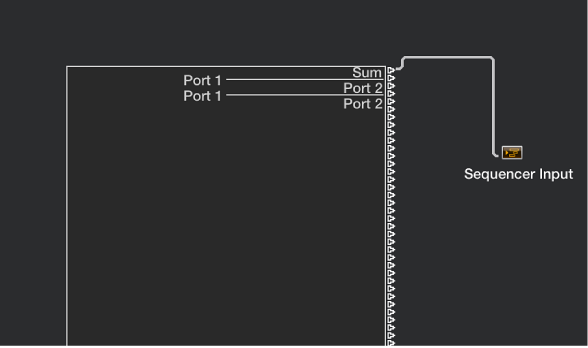
In Logic Pro werden eingehende MIDI-Events (die am Objekt „Sequenzereingang“ anliegen) immer auf die im Hauptfenster ausgewählte Spur weitergeleitet, wo sie in eine MIDI-Region aufgezeichnet werden können.
Die über die MIDI-Region wiedergegebenen Events werden nun mit den eingehenden Events (sofern vorhanden) gemischt und an das Environment-Objekt weitergeleitet, auf das die Spur geroutet ist. Von hier werden die Events auf einen MIDI-Ausgang weitergeleitet (weitere Informationen finden Sie unter Zuweisen von Direktausgangsverbindungen).
Bei Bedarf können Sie Objekte im Signalpfad zwischen dem physischen Eingang und dem Sequenzereingang einsetzen (z. B. ein MIDI-Monitor-Objekt, mit dem Sie die eingehenden MIDI-Events darstellen können).
Zudem können Sie Objekte zwischen der Spur und ihrem Zielobjekt einfügen, um zusätzliche Bearbeitungsmöglichkeiten im Environment zu erhalten. Die Spur selbst wird nicht als Environment-Objekt dargestellt, aber Sie können das Kontextmenü „Spur neu zuordnen“ verwenden, um den Output einer Spur auf ein Environment-Objekt zu routen – beispielsweise auf eine MIDI-Region auf einer Software-Instrument-Spur, die auf ein Mapped Instrument-Objekt geroutet wird.
Objekt zwischen der Spur und ihrem Zielobjekt einsetzen
Wählen Sie im Environment „Neu“ > „Mapped Instrument“.
-
Klicken Sie im Bereich „Spuren“ bei gedrückter Taste „ctrl“ auf den Spur-Header, um das Kontextmenü „Spur neu zuordnen“ zu öffnen, und suchen Sie nach dem Mapped Instrument.

-
Verkabeln Sie im Environment das Mapped Instrument auf Software-Instrument-Channel-Strip 1.
